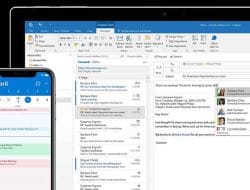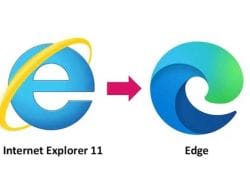Hey, kamu pengguna Microsoft Edge? Kalau iya, pasti kamu pernah ngalamin browser jadi lambat atau sering muncul iklan gak jelas, kan? Nah, salah satu solusi ampuh buat mengatasi masalah ini adalah dengan mengatur ulang pengaturan browser kamu. Di artikel ini, aku bakal kasih tahu cara-caranya step by step. Yuk, simak!
- Kenapa Perlu Mengatur Ulang Pengaturan Microsoft Edge?
- Tanda-Tanda Microsoft Edge Perlu Diatur Ulang
- Langkah-langkah Mengatur Ulang Microsoft Edge
- Melalui Pengaturan Browser
- Kesimpulan
- FAQ (Frequently Asked Questions)
- Bagaimana cara menghapus cache di Microsoft Edge?
- Kenapa Microsoft Edge saya tidak bisa dibuka?
- Bagaimana cara menonaktifkan pop-up di Microsoft Edge?
- Apa yang menyebabkan Microsoft Edge lambat?
- Bagaimana cara memulihkan bookmark yang hilang di Microsoft Edge?
- Apakah aman menginstal ekstensi di Microsoft Edge?
- Bagaimana cara mengatur Microsoft Edge sebagai browser default?
- Mengapa saya tidak bisa login ke akun Microsoft di Edge?
- Bagaimana cara mengaktifkan mode gelap di Microsoft Edge?
- Apa saja fitur keamanan yang ada di Microsoft Edge?
Kenapa Perlu Mengatur Ulang Pengaturan Microsoft Edge?
Kadang, Microsoft Edge bisa jadi bermasalah karena berbagai alasan. Bisa jadi karena banyaknya data cache yang menumpuk, ekstensi yang bermasalah, atau mungkin kamu tanpa sengaja mengubah pengaturan yang penting. Dengan mengatur ulang, kamu bisa mengembalikan Edge ke kondisi awalnya, seperti baru diinstal. Simple banget kan?
Tanda-Tanda Microsoft Edge Perlu Diatur Ulang
1. Browser Menjadi Lambat
Pernah gak sih, kamu ngerasa Microsoft Edge jadi super lambat? Itu bisa jadi tanda kalau udah saatnya mengatur ulang pengaturan. Kebanyakan cache dan history bisa bikin browser jadi lemot.
2. Sering Muncul Iklan atau Pop-up
Kalau kamu sering diganggu sama iklan atau pop-up yang gak jelas, mungkin ada ekstensi atau malware yang ngacauin browser kamu. Reset pengaturan bisa jadi solusi buat bersihin semua itu.
3. Kesulitan Membuka Situs Web Tertentu
Ada beberapa situs yang tadinya bisa dibuka, tapi sekarang jadi error terus? Bisa jadi ada pengaturan atau ekstensi yang ganggu. Dengan reset, kamu bisa atasi masalah ini.
Langkah-langkah Mengatur Ulang Microsoft Edge
Berikut adalah langkah-langkah untuk mengatur ulang pengaturan Microsoft Edge:
1. Melalui Pengaturan Browser
- Buka Microsoft Edge.
- Klik tombol “More” (tiga titik horisontal) di sudut kanan atas dan pilih “Settings”.
- Di bagian “Clear browsing data”, klik tombol “Choose what to clear”.
- Beri tanda centang pada semua kotak centang yang ada dan klik tombol “Clear” untuk mengakhiri.
2. Melalui Windows PowerShell
Langkah ini diperlukan jika Microsoft Edge tidak dapat dijalankan.
- Jalankan File Explorer dan navigasi ke path folder berikut:
C:\Users\username\AppData\Local\Packages\Microsoft.MicrosoftEdge_8wekyb3d8bbwe(ganti “username” dengan nama pengguna di komputer Anda). - Hapus semua file atau folder di dalamnya (pastikan backup data penting terlebih dahulu).
- Jalankan Windows PowerShell sebagai Administrator.
- Salin dan letakkan perintah berikut ke dalam Windows PowerShell dan tekan Enter:
Get-AppXPackage -AllUsers -Name Microsoft.MicrosoftEdge | Foreach {Add-AppxPackage -DisableDevelopmentMode -Register "$($_.InstallLocation)\AppXManifest.xml" -Verbose} - Tutup jendela Windows PowerShell dan jalankan kembali Microsoft Edge.
Melalui Pengaturan Browser
Jika Anda ingin mengatur ulang pengaturan Microsoft Edge melalui pengaturan browser, berikut adalah langkah-langkahnya:
- Buka Microsoft Edge.
- Klik tombol “More” (tiga titik horisontal) di sudut kanan atas dan pilih “Settings”.
- Di bagian “Clear browsing data”, klik tombol “Choose what to clear”.
- Beri tanda centang pada semua kotak centang yang ada dan klik tombol “Clear” untuk mengakhiri.
Dengan mengikuti langkah-langkah di atas, Anda dapat mengatur ulang pengaturan Microsoft Edge dengan mudah. Semoga membantu!
Kesimpulan
Mengatur ulang pengaturan Microsoft Edge bisa jadi solusi efektif buat mengatasi berbagai masalah pada browser kamu. Dengan langkah-langkah yang sederhana, kamu bisa bikin Edge kembali cepat dan bebas dari gangguan. Jangan lupa juga untuk menjaga performa browser dengan tips-tips yang udah dibahas. Happy browsing!
Baca juga: Cara Menghapus Microsoft Edge di Windows 11
FAQ (Frequently Asked Questions)
Bagaimana cara menghapus cache di Microsoft Edge?
Untuk menghapus cache di Microsoft Edge, buka menu “Settings”, pilih “Privacy, search, and services”, lalu klik “Choose what to clear” di bagian “Clear browsing data”. Centang “Cached images and files” dan klik “Clear now”.
Kenapa Microsoft Edge saya tidak bisa dibuka?
Ada beberapa alasan kenapa Microsoft Edge tidak bisa dibuka, seperti konflik dengan ekstensi, cache yang korup, atau masalah dengan pembaruan sistem. Coba restart komputer atau gunakan fitur reset pengaturan untuk mengatasi masalah ini.
Bagaimana cara menonaktifkan pop-up di Microsoft Edge?
Untuk menonaktifkan pop-up, buka “Settings”, pilih “Cookies and site permissions”, lalu klik “Pop-ups and redirects”. Ubah pengaturan menjadi “Blocked” untuk mencegah pop-up muncul.
Apa yang menyebabkan Microsoft Edge lambat?
Microsoft Edge bisa lambat karena banyaknya data cache, terlalu banyak ekstensi yang diinstal, atau konflik dengan software lain di komputer. Menghapus cache dan menonaktifkan ekstensi yang tidak perlu bisa membantu mempercepat kinerja browser.
Bagaimana cara memulihkan bookmark yang hilang di Microsoft Edge?
Jika bookmark hilang, coba sinkronisasi ulang dengan akun Microsoft atau import file bookmark yang sudah di-export sebelumnya. Buka “Settings” > “Profiles” > “Import browser data” untuk mengembalikan bookmark.
Apakah aman menginstal ekstensi di Microsoft Edge?
Menginstal ekstensi di Microsoft Edge aman asalkan kamu mengunduhnya dari Microsoft Edge Add-ons store atau sumber terpercaya. Hindari ekstensi dari sumber yang tidak dikenal untuk mencegah masalah keamanan.
Bagaimana cara mengatur Microsoft Edge sebagai browser default?
Untuk mengatur Microsoft Edge sebagai browser default, buka “Settings”, pilih “Apps”, lalu klik “Default apps”. Di bagian “Web browser”, pilih Microsoft Edge dari daftar.
Mengapa saya tidak bisa login ke akun Microsoft di Edge?
Jika tidak bisa login ke akun Microsoft di Edge, cek koneksi internet kamu, pastikan Microsoft Edge sudah diperbarui ke versi terbaru, dan coba bersihkan cache dan cookies. Jika masalah berlanjut, restart komputer dan coba lagi.
Bagaimana cara mengaktifkan mode gelap di Microsoft Edge?
Untuk mengaktifkan mode gelap, buka “Settings”, pilih “Appearance”, lalu pilih “Dark” di bagian “Theme”. Mode gelap akan membuat tampilan browser lebih nyaman dilihat di lingkungan yang redup.
Apa saja fitur keamanan yang ada di Microsoft Edge?
Microsoft Edge memiliki beberapa fitur keamanan seperti SmartScreen untuk melindungi dari situs berbahaya, kontrol privasi untuk melindungi data pribadi, dan fitur InPrivate browsing untuk menjaga aktivitas online tetap anonim. Kamu bisa mengakses fitur ini di menu “Settings” > “Privacy, search, and services”.